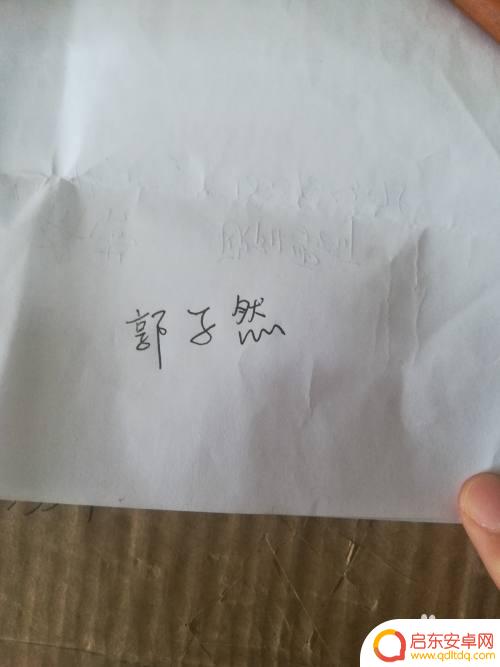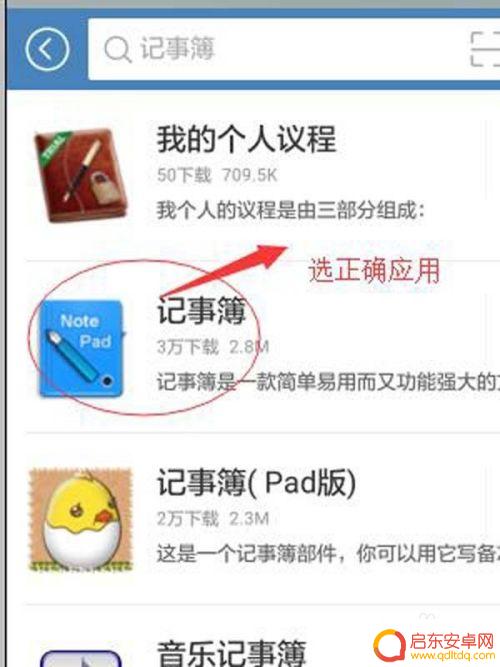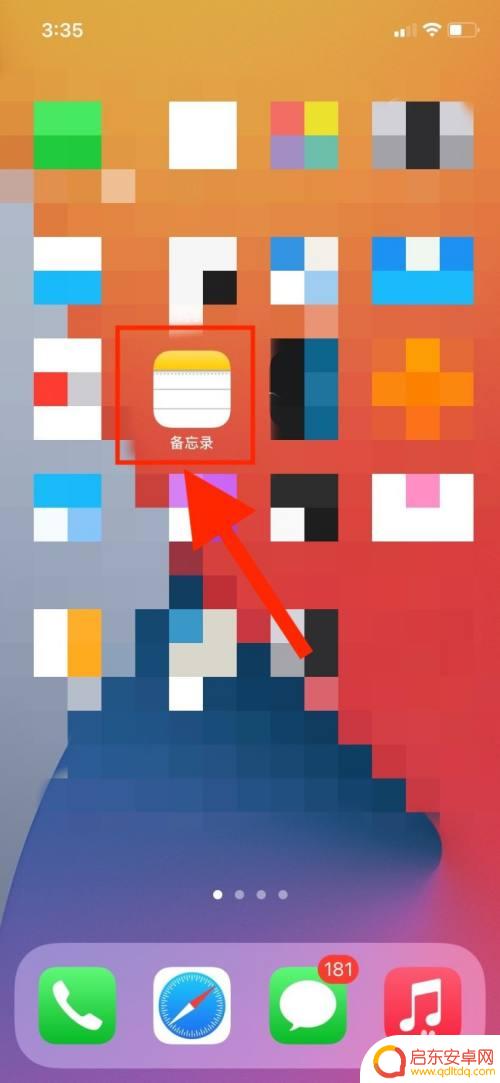手机上怎么打电子稿 用手机写电子稿的步骤
手机已成为我们生活中不可或缺的一部分,不仅仅用于通讯,更是成为我们工作和生活的必备工具,而在手机的功能中,打电子稿是我们经常需要用到的一项技能。如何在手机上高效地打电子稿呢?接下来我们将为大家介绍一些简单易行的步骤,帮助大家轻松掌握手机上的电子稿写作技巧。无论是在工作中还是学习中,这些技巧都能够帮助我们更加便捷地完成各种任务,提高工作效率。让我们一起来探索手机上打电子稿的奇妙世界吧!
用手机写电子稿的步骤
具体方法:
1点击桌面【常用应用】;有的是直接把WPS拖到手机桌面上,直接点击【WPS】图标;

2点击【WPS】,打开【WPS】;
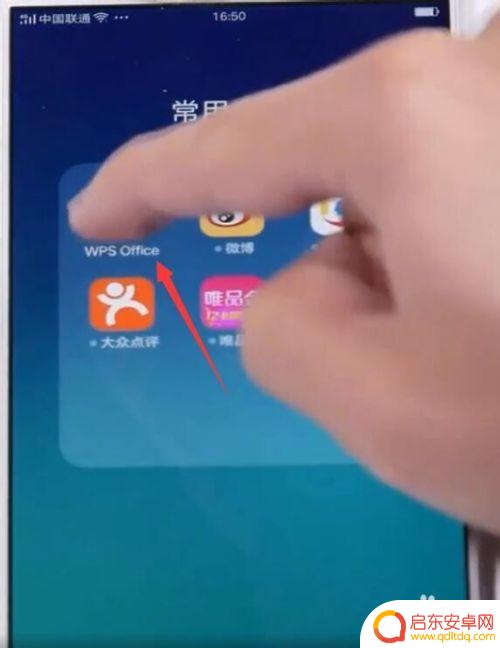
3点击左下角向上的箭头【最近】,点击右下角【+】;
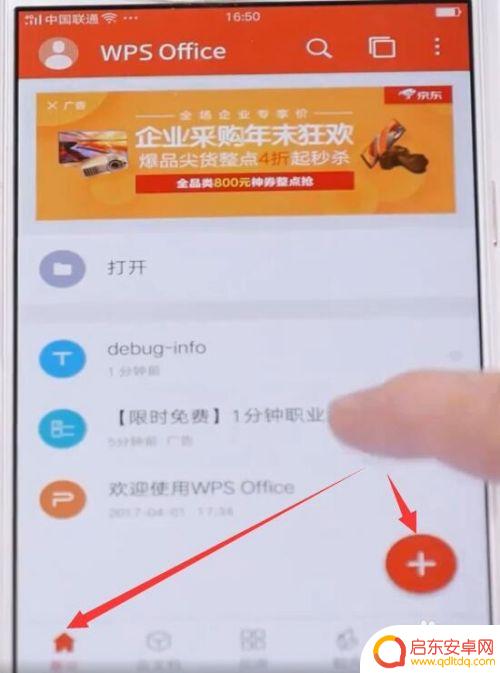
4点击【新建文档】;
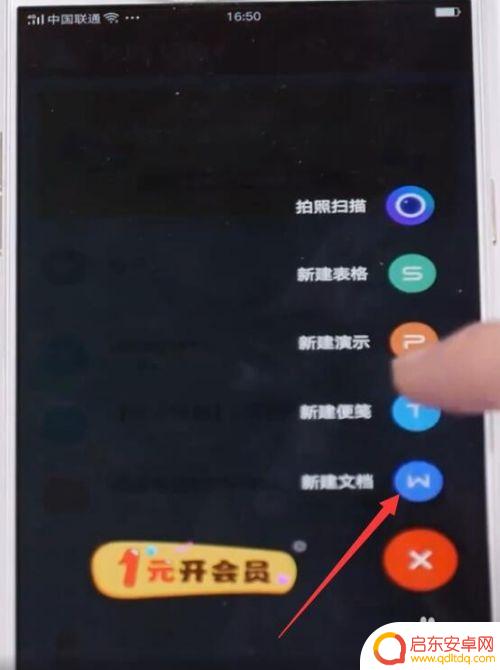
5点击【新建空白】;有的版本是要点击【更多】后才会出现【新建空白】界面;
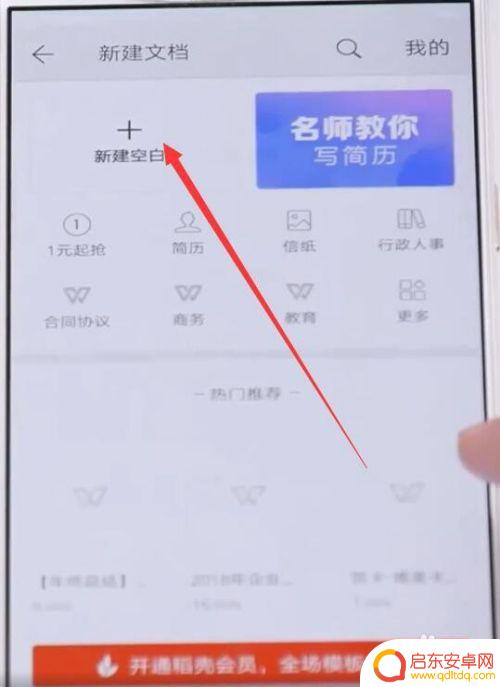
6出现新的编辑界面后,就可编辑需要写的内容。写完后注意点击【保存】按钮,保存在指定的文件夹里。
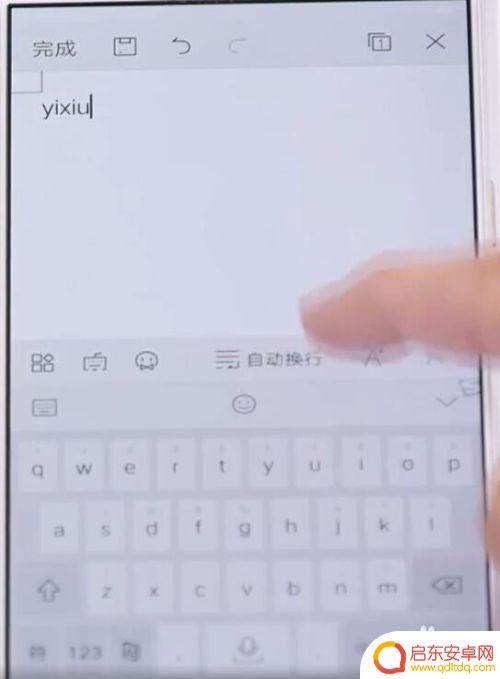
以上就是手机上如何打电子稿的全部内容,如果有遇到相同问题的用户,可以参考本文中介绍的步骤来进行修复,希望能对大家有所帮助。
相关教程
-
手机上怎么写报告 手机写电子稿的步骤
随着科技的迅猛发展,手机已经成为我们生活中不可或缺的工具之一,除了通讯、娱乐等功能外,如今的手机还可以用来写报告和电子稿。许多人可能会对手机上如何写报告感到困惑。实际上手机写电...
-
手机怎么写板块内容 用手机写电子稿的注意事项
在现代社会中手机已经成为人们生活中不可或缺的一部分,随着手机的普及,越来越多的人选择使用手机来写作电子稿。在使用手机写电子稿时,有一些注意事项需要我们注意。比如在选择写作板块内...
-
用手机如何打出电子稿签名 用手机和电脑制作电子版签名的方法
在现代社会中电子签名已经成为一种非常便捷和高效的签署文件的方式,而如何在手机上打出电子稿签名,以及如何通过手机和电脑制作电子版签名,成为了许多人关注的话题。通过简单的操作和一些...
-
内涵段子手机怎么投稿 内涵段子投稿要求
内涵段子一直以来都是年轻人最喜欢的段子阅读平台之一,大家可以在这里看到各种有趣的段子、搞笑的图片以及有趣的视频,而如果你心血来潮想要投稿,那么该怎么做呢?...
-
手机怎么保存小说原稿 用手机如何制作txt格式的电子书
在现代社会中人们越来越多地倾向于使用手机来保存和阅读小说原稿,许多人可能不清楚如何正确地保存小说原稿,或者如何利用手机制作txt格式的电子书。在这篇文章中我们将探讨手机保存小说...
-
苹果手机怎么做电子签名 iPhone如何给文件签名步骤
苹果手机作为一款功能强大的智能手机,除了日常通讯和娱乐功能外,还可以进行一些实用的操作,比如电子签名,iPhone给文件签名的步骤并不复杂,只需要通过设置中的文稿与签名功能,选...
-
手机access怎么使用 手机怎么使用access
随着科技的不断发展,手机已经成为我们日常生活中必不可少的一部分,而手机access作为一种便捷的工具,更是受到了越来越多人的青睐。手机access怎么使用呢?如何让我们的手机更...
-
手机如何接上蓝牙耳机 蓝牙耳机与手机配对步骤
随着技术的不断升级,蓝牙耳机已经成为了我们生活中不可或缺的配件之一,对于初次使用蓝牙耳机的人来说,如何将蓝牙耳机与手机配对成了一个让人头疼的问题。事实上只要按照简单的步骤进行操...
-
华为手机小灯泡怎么关闭 华为手机桌面滑动时的灯泡怎么关掉
华为手机的小灯泡功能是一项非常实用的功能,它可以在我们使用手机时提供方便,在一些场景下,比如我们在晚上使用手机时,小灯泡可能会对我们的视觉造成一定的干扰。如何关闭华为手机的小灯...
-
苹果手机微信按住怎么设置 苹果手机微信语音话没说完就发出怎么办
在使用苹果手机微信时,有时候我们可能会遇到一些问题,比如在语音聊天时话没说完就不小心发出去了,这时候该怎么办呢?苹果手机微信提供了很方便的设置功能,可以帮助我们解决这个问题,下...